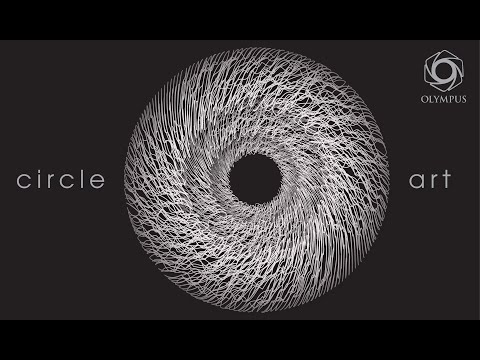Det er enkelt å laste ned en app fra Google Play på Android -telefonen din. Start med trinn 1 for en komplett trinn-for-trinn-guide for å gjøre det.
Trinn

Trinn 1. Åpne Google Play Butikk -appen fra menyen

Trinn 2. Logg på med Google -kontoen din

Trinn 3. Søk i applikasjoner
Etter at du har logget deg på, kan du søke gjennom forskjellige programmer tilgjengelig på Google Store, inkludert spill, musikkapper, etc.

Trinn 4. Installer appen
Velg den du vil laste ned, og trykk "Installer".

Trinn 5. Godta tillatelser
Det vil be om tillatelser, bare velg "Godta".

Trinn 6. Vent til installasjonen er fullført
Det avhenger av størrelsen på appen. Du vil se et varsel på varslingslinjen når installasjonen har vært vellykket.

Trinn 7. Start appen
Det er det! Nå kan du gå til menyen og starte den nedlastede appen.